
Բովանդակություն:
- Քայլ 1: Պահանջվում են գործիքներ
- Քայլ 2: Պահանջվող բաղադրիչներ:
- Քայլ 3. Ինչպես է այն աշխատում (IR արձանագրություն)
- Քայլ 4: Հեռակառավարման վահանակ:
- Քայլ 5. RAW նմուշների գրավում:
- Քայլ 6. Դիտարկենք RAW- ի նմուշները և այն փոխարկենք մարդկային ընթեռնելի ձևաչափի:
- Քայլ 7. Նախշերի դիտում ՝ բազմաթիվ հումքի նմուշների համեմատության միջոցով:
- Քայլ 8. ԵՐԿՐԱԳՐՎԵԼ վերծանված տվյալները սերիական մոնիտորին:
- Քայլ 9: Ավարտեք:
- Հեղինակ John Day [email protected].
- Public 2024-01-30 09:49.
- Վերջին փոփոխված 2025-01-23 14:48.
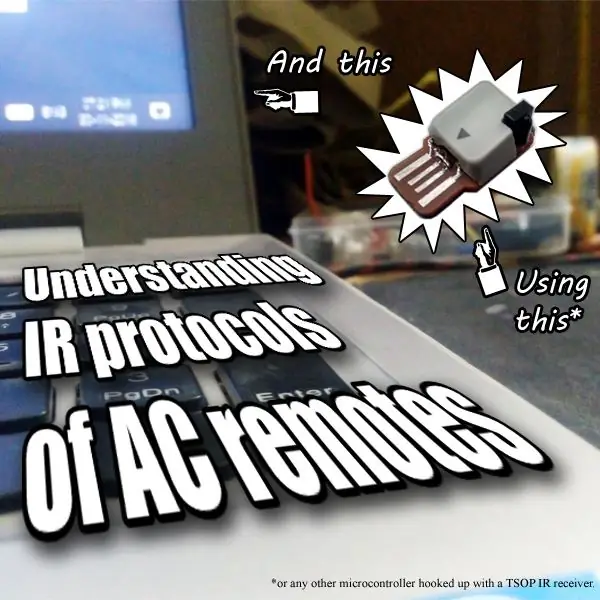
Ես բավականին երկար ժամանակ սովորում եմ IR արձանագրությունների մասին: Ինչպես ուղարկել և ստանալ IR ազդանշաններ: Այս պահին մնում է միայն AC հեռակառավարման վահանակի IR արձանագրությունը:
Ի տարբերություն գրեթե բոլոր էլեկտրոնային սարքերի (ասենք հեռուստացույցի) ավանդական հեռակառավարման վահանակների, որտեղ այդ պահին ուղարկվում է միայն մեկ կոճակի տեղեկատվություն, AC հեռակառավարման վահանակի հեռակառավարման վահանակում բոլոր պարամետրերը կոդավորվում և ուղարկվում են միանգամից: Հետևաբար, միկրոկոնտրոլերից ազդանշանի վերծանումը կարող է մի փոքր բարդ լինել:
Այս ուսանելիում ես կբացատրեմ, թե ինչպես կարող ենք հեշտությամբ վերծանել ցանկացած AC հեռակառավարման վահանակի IR արձանագրությունները: Ես կօգտագործեմ իմ HID IR ստեղնաշարը `նոր ծրագիր գրելով` IR ազդանշանները կարդալու և վերծանելու համար: բայց դուք կարող եք օգտագործել ձեզ ծանոթ գրեթե ցանկացած միկրոկոնտրոլեր, քանի դեռ այն աջակցում է արտաքին ընդհատումներին զուգորդված TSOP IR դեմոդուլյատորով:
Քայլ 1: Պահանջվում են գործիքներ
Sոդման կայան: (օրինակ ՝ ԱՅՍ)
Չնայած դուք կարող եք օգտագործել ավելի էժան արդուկներ, բայց լավ որակի զոդման կայան է առաջարկվում, եթե զբաղվում եք էլեկտրոնիկայով:
Ընտրել 2. (օրինակ ՝ ԱՅՍ)
Կարող եք նաև օգտագործել PICKIT 3, բայց այնուհետև ստիպված կլինեք օգտագործել առանձին USB-to-UART փոխարկիչ `միկրոկոնտրոլերից ելքը կարդալու համար:
Օսքիլոսկոպ:
Դե, ես չունեմ: բայց եթե ունեք մեկը, դա ձեր կյանքը շատ ավելի հեշտ կդարձնի: Անպայման գնեք մեկը, եթե հնարավորություն ունեք:
Համակարգիչ:
Դե.. Duh
Քայլ 2: Պահանջվող բաղադրիչներ:
- PIC18F25J50 (օրինակ ՝ ԱՅՍՏԵ)
- TSOP IR ընդունիչ: (օրինակ ՝ ԱՅՍՏԵ)
- LM1117 3.3v կարգավորիչ: (օրինակ ՝ ԱՅՍՏԵ)
- 2x220nf կոնդենսատորներ:
- 470 օմ դիմադրություն:
- 10k ohm դիմադրություն:
Սրանք այն բաղադրիչներն են, որոնք անհրաժեշտ են իմ HID IR ստեղնաշարի նախագիծը պատրաստելու համար:
AC հեռակառավարման վահանակ:
Հեռակառավարման վահանակը, որը պետք է վերծանվի: Ես կօգտագործեմ իմ Videocon AC- ի հեռակառավարիչը: Այս մեկը էկրան չունի, բայց աշխատում է էկրաններով այլ հեռակառավարման վահանակների նման:
Քայլ 3. Ինչպես է այն աշխատում (IR արձանագրություն)
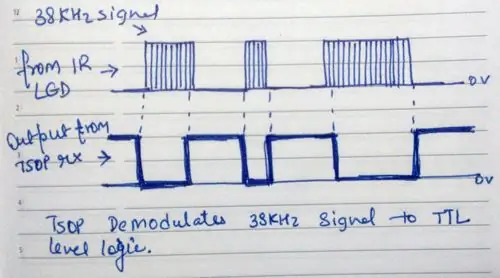
Շարունակելուց առաջ եկեք հասկանանք որոշ հիմունքներ:
IR հեռակառավարիչ սարքերը օգտագործում են IR լամպ ՝ ազդանշանը հեռակառավարիչից ընդունիչին փոխանցելու համար ՝ LED- ն արագ միացնելով և անջատելով: Բայց շատ այլ լույսի աղբյուրներ նույնպես արտադրում են IR լույս: Այսպիսով, մեր ազդանշանը հատուկ դարձնելու համար PWM ազդանշանը օգտագործվում է որոշակի հաճախականությամբ:
Գրեթե բոլոր IR հեռակառավարիչներում օգտագործվող հաճախականություններն են ՝ 30khz, 33khz, 36khz, 38khz, 40khz և 56khz:
Ամենատարածվածները, այնուամենայնիվ, 38khz և 40khz են:
TSOP մոդուլը փոխակերպում է կրիչի ազդանշանը (օրինակ ՝ 38khz) GND- ի և VCC- ի ավելի հարմար TTL տրամաբանության վրա:
HIGH- ի LOW տրամաբանության տևողությունը նշանակում է «1» կամ «0» բիթ: Տևողությունը տատանվում է յուրաքանչյուր հեռակա արձանագրության համաձայն: (օրինակ ՝ NEC)
IR արձանագրությունը մանրամասնորեն հասկանալու համար կարող եք հղվել ԱՅՍ փաստաթղթին:
Քայլ 4: Հեռակառավարման վահանակ:

Իմ օգտագործած հեռակառավարիչը պատկանում է իմ սենյակում տեղադրված բավականին հին օդորակիչին: Այսպիսով, այն չունի որևէ շքեղ էկրան, բայց այն գրեթե նույն գործառույթն ունի, ինչ էկրանով ցանկացած AC հեռակառավարիչ:
Մենք կարող ենք փոխել հետևյալ կարգավորումները հեռակառավարման վահանակի միջոցով:
- Միացում/անջատում
- Քնի ռեժիմը միացված/անջատված է
- Turbo ռեժիմը միացված/անջատված է
- Միացնել/անջատել
- Օդափոխիչի արագությունը (ցածր, միջին, բարձր)
- Ընտրեք ռեժիմ (Cool, Dry, Fan)
- Երմաստիճանը (16 -ից 30 աստիճան Celsius)
Քայլ 5. RAW նմուշների գրավում:
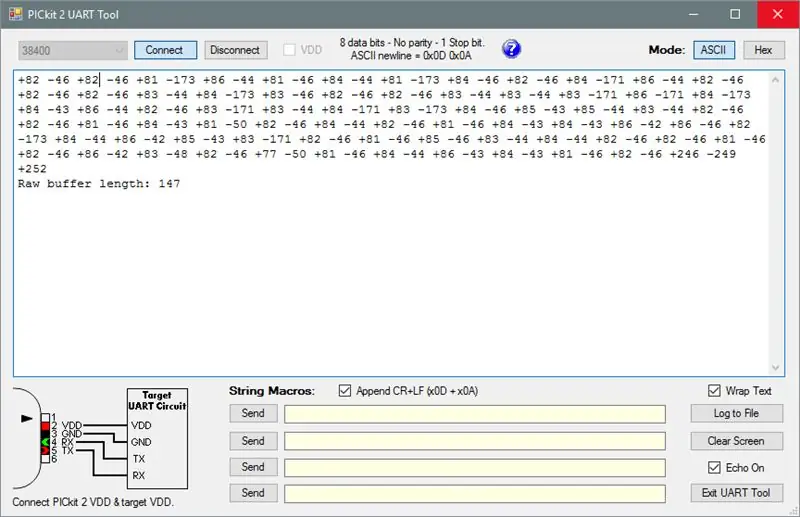
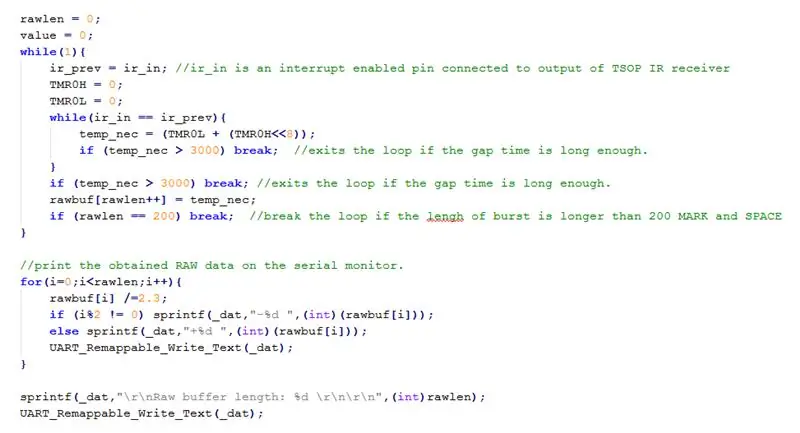
Պատկերում դուք կարող եք տեսնել RAW նմուշները, որոնք թքված են TSOP ir ստացողի կողմից: թվերը ցույց են տալիս պայթյունի տևողությունը, իսկ +/- նշանը `ազդանշանի ՇԱՐՔ և ՏԱՐԱՔ:
այստեղ 1 միավորը նշանակում է 12us (միկրովայրկյան):
Այսպիսով, 80 -ի պոռթկումը նշանակում է 960us և այլն:
հաջորդ կոդի կտորը գրավում է տվյալները և արդյունքները ընտրողի սերիական մոնիտորին 2: (IDE- ն MikroC PRO է PIC- ի համար)
Ինչ -ինչ պատճառներով, Instructable խմբագիրը խառնաշփոթ է առաջացնում ծածկագրի հետ: Այսպիսով, ես պարզապես կցեցի ծածկագրի սքրինշոթը, խնդրում ենք անդրադառնալ այս քայլի երկրորդ պատկերին:
Ես կցեի նախագծի ամբողջ թղթապանակը, բայց հիմա խառնաշփոթ է և դեռ պատրաստ չէ այն ամենի, ինչին փորձում եմ հասնել:
Քայլ 6. Դիտարկենք RAW- ի նմուշները և այն փոխարկենք մարդկային ընթեռնելի ձևաչափի:
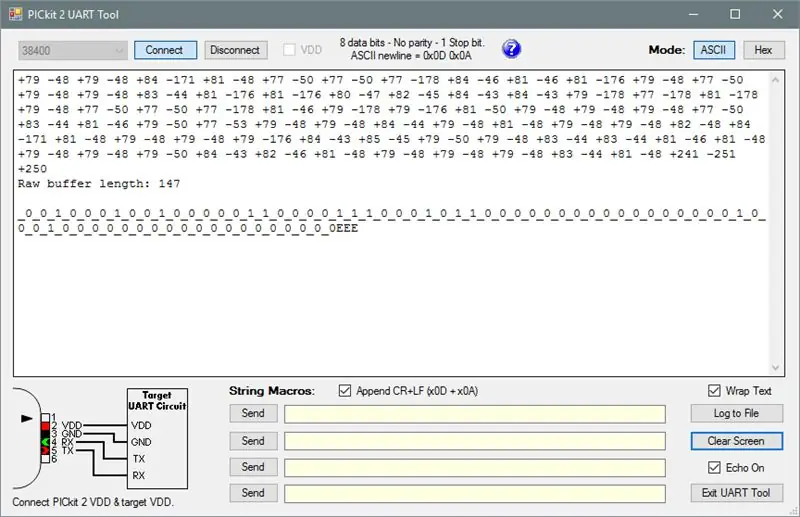
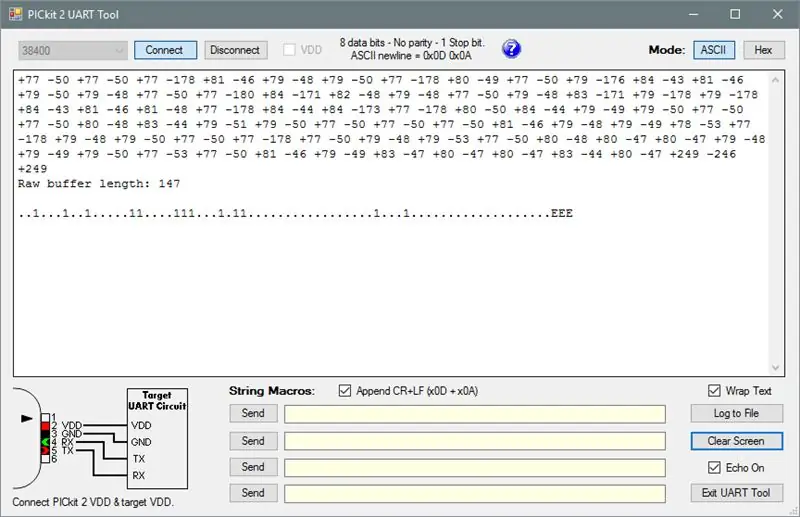
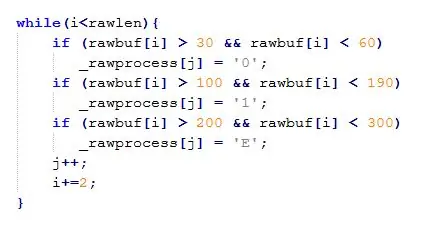
Եթե ուշադիր նայենք RAW- ի նմուշներին, ապա հեշտությամբ կարող ենք նկատել, որ պայթյունի տևողության չորս միջակայք կա:
~80
~45
~170
~250
Վերջին երեք արժեքները միշտ +250 -250 +250 են: Հետևաբար, մենք կարող ենք ապահով ենթադրել, որ դա պայթած տվյալների STOP բիթն է: Այժմ, օգտագործելով հետևյալ կոդի հատվածը, մենք կարող ենք բաժանել այս չորս տևողությունը '-', ': և «1»:
Կոդի հատվածի համար դիմեք այս քայլի 3 -րդ պատկերին:
Հավանաբար կարող եք նկատել, որ ես անտեսել եմ կոդի մեջ պարունակվող ~ 80 թիվը: պատճառն այն է, որ կոդի յուրաքանչյուր տարօրինակ տեղադրում աննշան է: _Proprocess զանգվածը տպելով սերիական մոնիտորին, (ինչպես տեսնում եք այս քայլի երկրորդ նկարում): Մենք ունենք ստացված տվյալների շատ հստակ պատկեր: Այժմ, հեռակառավարման վրայի տարբեր կոճակներ սեղմելով, մենք կարող ենք դիտել տվյալների օրինակի փոփոխությունները, ինչպես բացատրվում է հաջորդ քայլին:
Քայլ 7. Նախշերի դիտում ՝ բազմաթիվ հումքի նմուշների համեմատության միջոցով:
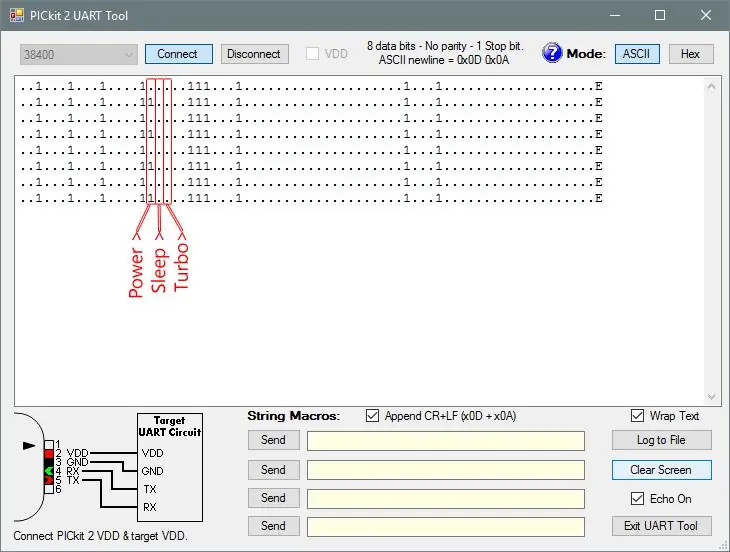
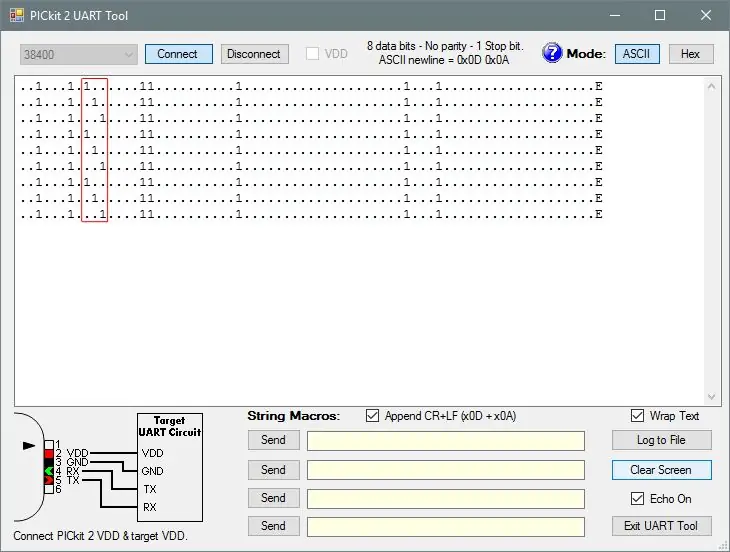
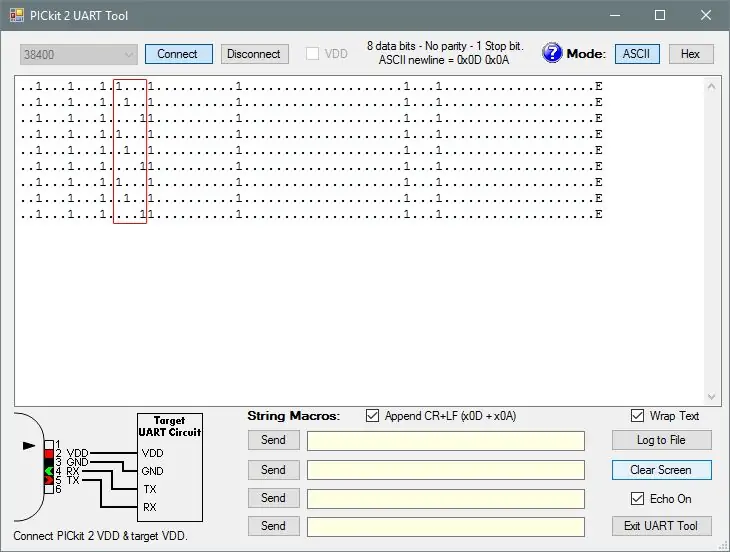
Տպագրելով միայն ապակոդավորված տվյալները, մենք կարող ենք շատ հստակ պատկերացում կազմել, թե ինչ բիթեր են օգտագործվում տվյալներ ուղարկելու համար:
POWER SLEEP և TURBO կարգավորումները օգտագործում են ընդամենը մեկ բիթ: այսինքն `կամ ': կամ «1»:
SWING- ը օգտագործում է միմյանց կից երեք բիթ: որը գնում է կամ «…» կամ «111»:
Fan and Mode- ի ընտրությունը օգտագործում է նաև 3 բիթ `յուրաքանչյուրը '1..' ': 1. և '..1'
Temերմաստիճանը օգտագործում է չորս բիթ, որոնք արժեք են ուղարկում ՝ օգտագործելով երկուական կոդավորված բիթեր ՝ 16 -ի օֆսեթով, ինչը նշանակում է «…»: ուղարկում է 16 աստիճան ջերմաստիճան, մինչդեռ «111»: ուղարկում է 30 աստիճան ցելսիուս:
Քայլ 8. ԵՐԿՐԱԳՐՎԵԼ վերծանված տվյալները սերիական մոնիտորին:
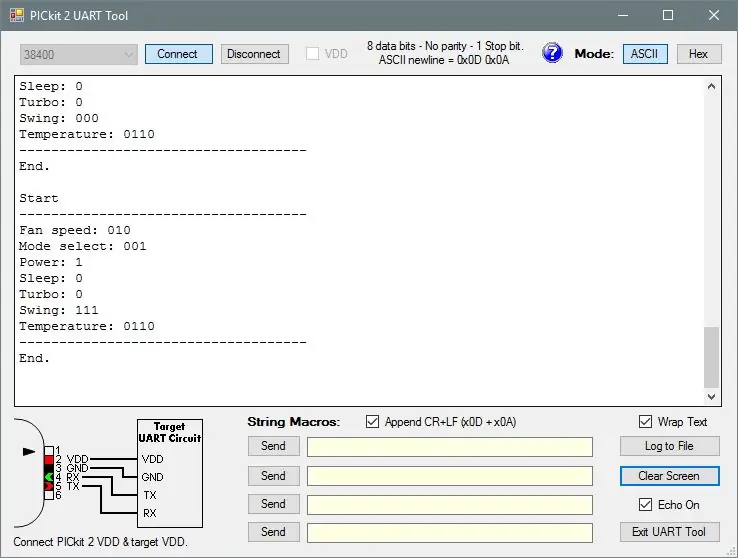
Ինչպես տեսնում եք նկարում, ես հաջողությամբ վերծանեցի AC բյուրոյի կողմից ուղարկված բոլոր բիթերը:
Այսուհետ, նրանք, ովքեր փորձ ունեն զբաղվել ir արձանագրությունների հետ, արդեն գիտեն Ինչպես վերակոդավորել ազդանշանը և սկսել դրանք ուղարկել AC: Եթե ցանկանում եք տեսնել, թե ինչպես կարելի է դա անել, սպասեք իմ հաջորդ հրահանգին, որը ես կտեղադրեմ մոտ մեկ շաբաթ անց:
Քայլ 9: Ավարտեք:
Շնորհակալություն ձեր ժամանակի համար:
խնդրում ենք թողնել մեկնաբանություն, եթե ձեզ դուր եկավ նախագիծը: կամ եթե դուք կարող եք նկատել որևէ սխալ:
Հաճելի օր.
Խորհուրդ ենք տալիս:
4WD ռոբոտով շարժվող հեռակառավարման USB խաղային վահանակի միջոցով `6 քայլ

4WD Robot Driving Via Remote USB Gamepad- ի միջոցով. Իմ հաջորդ ռոբոտաշինության նախագծի համար ես ստիպված էի ճարտարապետել/նախագծել իմ սեփական ռոբոտների հարթակը չնախատեսված հանգամանքների պատճառով: Նպատակն այն է, որ այն ինքնավար լինի, բայց առաջին հերթին ես պետք է փորձարկեի դրա հիմնական շարժիչ ուժը: ունակություն, այնպես որ ես մտածեցի, որ դա կլինի զվարճալի կողմնակի մասնագետ
Arduino- ի և Bluetooth- ի միջոցով կորցրած հեռակառավարման վահանակի որոնում. 5 քայլ

Arduino- ի և Bluetooth- ի միջոցով կորցրած հեռուստատեսության հեռակառավարում գտնելը. Կորած հեռուստատեսության հեռավոր գտնելու շատ պարզ միացում և կոդը այնքան պարզ է, պարզապես Arduino Nano- ի միջոցով Bluetooth մոդուլով և փոքր ազդանշանով մարտկոցի ուժեղացուցիչով 3.7v- ից մինչև 5v, և ես ստեղծել եմ ծրագիր: MIT App Inventor- ում, * կարող եք միացնել
Սովորական հեռակառավարման հավաքածուն վերածվեց չորս ալիքի RC Toy հեռակառավարման վահանակի `4 քայլ

Սովորական հեռակառավարման հավաքածուն վերածվեց չորս ալիքի RC Toy հեռակառավարման վահանակի. 如何 将 通用 遥控 器 62改造 方法 非常 简单. 只需 准备 一些 瓦楞纸 板, 然后 按照 视频 教程 完成 这个 电子 项目 并 为 您 服务: 玩具 车船 提供 远程 无线 控制:
Ավտոմատ հեռակառավարման վահանակի միացում / անջատում ՝ տեսախցիկում MIC խցիկի օգտագործմամբ / ցածր լարման պինդ վիճակի ռելե. 4 քայլ (նկարներով)

Ավտոմատ հեռակա միացում / անջատում ՝ օգտագործելով տեսախցիկում MIC խցիկ / ցածր լարման պինդ վիճակի ռելե. Ակնարկ. Մենք օգտագործել ենք տեսախցիկի MIC խցիկը `տեսախցիկի միացման ժամանակը հայտնաբերելու համար: Մենք կառուցեցինք ցածր լարման պինդ վիճակի ռելե ՝ MIC խցիկը հայտնաբերելու և տեսախցիկի նկարահանման հետ միաժամանակ հեռակա սարքը ինքնաբերաբար միացնելու և անջատելու համար: Պինդ վիճակ
Ստվերային/հեռակառավարման վահանակի ակտիվացված լուսարձակներ. 5 քայլ

Ստվեր/հեռակառավարման վահանակ ՝ ակտիվացված լուսադիոդներ. Դե .. ահա դրա վրա ուսանելի բան կա, բայց կա լրացուցիչ. Դուք կարող եք այն գործարկել ՌԴ հեռակառավարման վահանակի միջոցով: Այն այնքան հզոր է, որ կարող եմ լուսավորել իմ անցքերի սենյակը:
